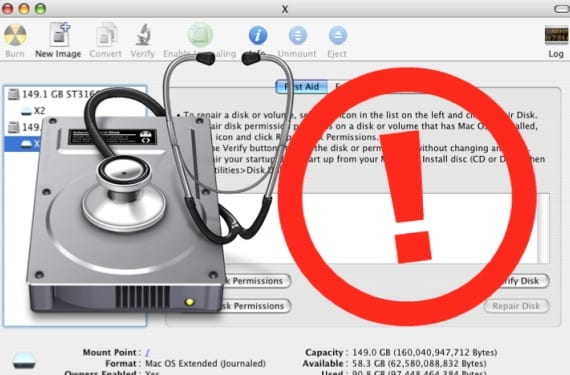
For at løse diskfejl bruger vi altid diskværktøjet som den første mulighed for at reparere tilladelser eller blot kontrollere diskens tilstand eller helbred. Det kan også være tilfældet, at du skal bruge gendannelsespartitionen eller starte systemet fra et andet drev, endda opstart af systemet i sikker tilstand ved at holde SHIFT-tasten nede.
Normalt alle metoder skulle give det samme resultat men nogle gange er dette ikke tilfældet, og de kan være forskellige. Mens diskværktøjet kan fortælle os, at enheden er i perfekt stand, hvis vi vælger genoprettelsesenheden, er det muligt, at når vi analyserer disken, fortæller det os, at der er fundet fejl, der skal repareres.
Hvis dette sker, er det sandsynligt, at diskdrevet er fint, og det er Diskværktøj, der fejler. Selv hvis du fortæller os efter at have tjekket det enheden er korrekt, og så ser vi, at det ikke er sådan, er det bedst at gemme vores data ved at lave en sikkerhedskopi af drevet og formatere det for senere at genindsætte partitionerne.
I drev, der ikke kan startesdet vil sige diske, hvor vi kun har oplysninger og data, men vi ikke har operativsystemet installeret, kan vi følge disse trin:
- Lav en sikkerhedskopi af det drev, der forårsager problemer med programmer som f.eks Super duper for eksempel.
- Åbn diskværktøjet i Applikationer> Hjælpeprogrammer og vælg "problem" -enheden
- Gå til menuen partitioner, og vælg 1 partition eller flere partitioner i rullemenuen og den størrelse, som vi vil tildele dem.
- Derefter går vi til valgmulighederne og vælger den partitionsplan, der passer bedst til vores behov (hver enkelt forklares perfekt)
- Når vi er valgt, klikker vi på Anvend, og når du er færdig, vil vi dumpe dataene fra ovennævnte applikation.
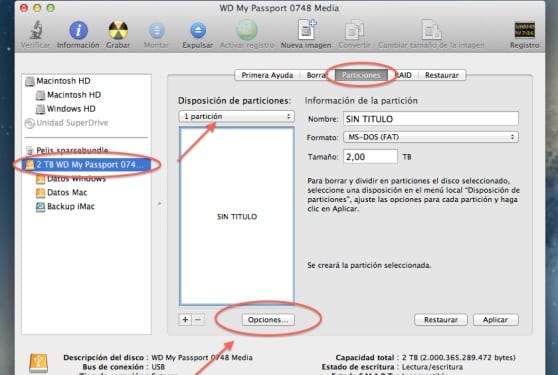
I tilfælde af at den enhed, der skal løses, kan startes:
- Lav en sikkerhedskopi med Time Machine som en sikkerhedskopi
- Vi starter Mac'en med CMD + R-tasterne trykket for at få adgang til gendannelsesgrænsefladen
- En gang i grænsefladen kommer vi ind i diskværktøjet og markerer enheden
- I sletningsfanen vil vi omdøbe enheden og slette den.
Når alt dette er gjort, vil vi blot geninstallere operativsystemet som nyt, og når konfigurationen er afsluttet, vælger vi den disk, hvor vi har sikkerhedskopien at dumpe alt igen.
Mere information - Hvis du bruger Filevault, kan dette trick for at øge sikkerheden interessere dig
Godmorgen, hvordan kan jeg sætte et operativsystem på en USB-hukommelse for at installere det ved hukommelse, når jeg ændrer ordet?